Τι είναι οι πίνακες ελέγχου και οι αναφορές στο Excel;

Στο Excel, είναι κρίσιμο να κατανοήσουμε τη διαφορά μεταξύ αναφορών και πινάκων εργαλείων για την αποτελεσματική ανάλυση και οπτικοποίηση δεδομένων.
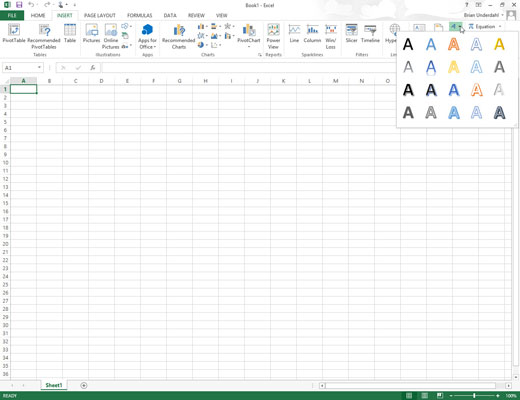
Κάντε κλικ στο κουμπί εντολής WordArt στην καρτέλα Εισαγωγή της Κορδέλας ή πατήστε Alt+NW.
Το Excel εμφανίζει την αναπτυσσόμενη συλλογή του WordArt.
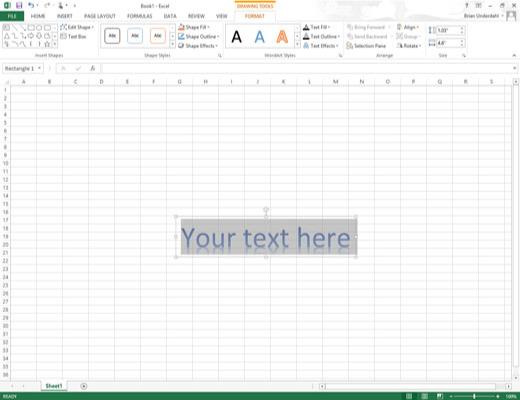
Κάντε κλικ στη μικρογραφία στο στυλ WordArt που θέλετε να χρησιμοποιήσετε στην αναπτυσσόμενη συλλογή του WordArt.
Το Excel εισάγει ένα επιλεγμένο πλαίσιο κειμένου που περιέχει το κείμενο σας Εδώ στο κέντρο του φύλλου εργασίας με αυτό το κείμενο στο στυλ WordArt που επιλέξατε στη συλλογή.
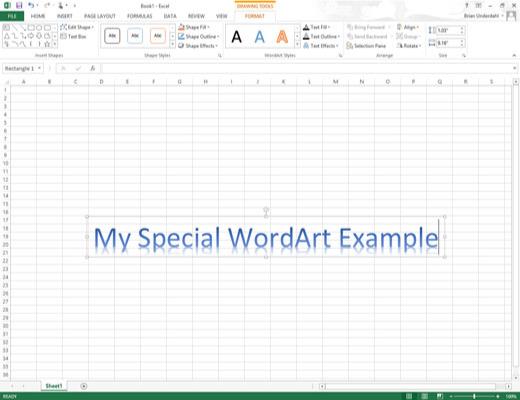
Πληκτρολογήστε το κείμενο που θέλετε να εμφανιστεί στο φύλλο εργασίας στο πλαίσιο κειμένου Κείμενο.
Μόλις αρχίσετε να πληκτρολογείτε, το Excel αντικαθιστά το κείμενο Your Text Here στο επιλεγμένο πλαίσιο κειμένου με τους χαρακτήρες που εισάγετε.
Πληκτρολογήστε το κείμενο που θέλετε να εμφανιστεί στο φύλλο εργασίας στο πλαίσιο κειμένου Κείμενο.
Μόλις αρχίσετε να πληκτρολογείτε, το Excel αντικαθιστά το κείμενο Your Text Here στο επιλεγμένο πλαίσιο κειμένου με τους χαρακτήρες που εισάγετε.
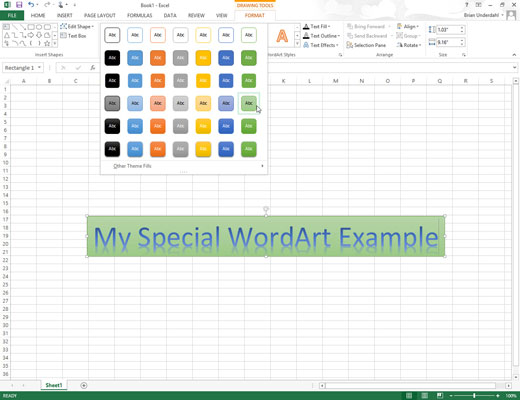
(Προαιρετικό) Για να μορφοποιήσετε το φόντο του πλαισίου κειμένου, χρησιμοποιήστε τη Ζωντανή προεπισκόπηση στην αναπτυσσόμενη συλλογή Στυλ σχήματος στην καρτέλα Μορφοποίηση για να βρείτε το στυλ που θα χρησιμοποιήσετε και, στη συνέχεια, ορίστε το κάνοντας κλικ στη μικρογραφία του.
Η καρτέλα Μορφοποίηση στην καρτέλα με βάση τα συμφραζόμενα Εργαλεία σχεδίασης προστίθεται αυτόματα και ενεργοποιείται κάθε φορά που επιλέγεται κείμενο WordArt στο φύλλο εργασίας.
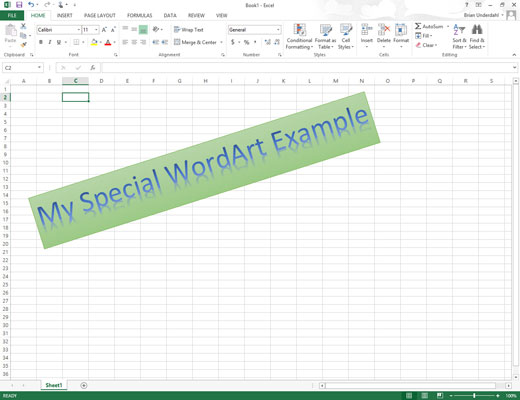
Αφού κάνετε τις τελικές προσαρμογές στο μέγεθος, το σχήμα ή τον προσανατολισμό του κειμένου WordArt με τις λαβές μεγέθους και περιστροφής, κάντε κλικ σε ένα κελί κάπου έξω από το κείμενο για να καταργήσετε την επιλογή του γραφικού.
Σημειώστε ότι το Excel συμπιέζει αυτόματα το κείμενο για να συμπληρώσει το σχήμα και το μέγεθος του πλαισίου κειμένου του. Για να αφήσετε περισσότερο χώρο μεταξύ των λέξεων και των χαρακτήρων σε κάθε λέξη, διευρύνετε το πλαίσιο κειμένου σύροντας τη λαβή μεγέθους και στις δύο πλευρές του πλαισίου κειμένου.
Όταν κάνετε κλικ εκτός του κειμένου WordArt, το Excel καταργεί την επιλογή του γραφικού και η καρτέλα με βάση τα συμφραζόμενα Εργαλεία σχεδίασης εξαφανίζεται από την Κορδέλα. (Εάν θέλετε ποτέ να εμφανιστεί ξανά αυτή η καρτέλα, το μόνο που έχετε να κάνετε είναι να κάνετε κλικ κάπου στο κείμενο του WordArt για να επιλέξετε το γραφικό.)
Στο Excel, είναι κρίσιμο να κατανοήσουμε τη διαφορά μεταξύ αναφορών και πινάκων εργαλείων για την αποτελεσματική ανάλυση και οπτικοποίηση δεδομένων.
Ανακαλύψτε πότε να χρησιμοποιήσετε το OneDrive για επιχειρήσεις και πώς μπορείτε να επωφεληθείτε από τον αποθηκευτικό χώρο των 1 TB.
Ο υπολογισμός του αριθμού ημερών μεταξύ δύο ημερομηνιών είναι κρίσιμος στον επιχειρηματικό κόσμο. Μάθετε πώς να χρησιμοποιείτε τις συναρτήσεις DATEDIF και NETWORKDAYS στο Excel για ακριβείς υπολογισμούς.
Ανακαλύψτε πώς να ανανεώσετε γρήγορα τα δεδομένα του συγκεντρωτικού πίνακα στο Excel με τέσσερις αποτελεσματικές μεθόδους.
Μάθετε πώς μπορείτε να χρησιμοποιήσετε μια μακροεντολή Excel για να αποκρύψετε όλα τα ανενεργά φύλλα εργασίας, βελτιώνοντας την οργάνωση του βιβλίου εργασίας σας.
Ανακαλύψτε τις Ιδιότητες πεδίου MS Access για να μειώσετε τα λάθη κατά την εισαγωγή δεδομένων και να διασφαλίσετε την ακριβή καταχώρηση πληροφοριών.
Ανακαλύψτε πώς να χρησιμοποιήσετε το εργαλείο αυτόματης σύνοψης στο Word 2003 για να συνοψίσετε εγγραφές γρήγορα και αποτελεσματικά.
Η συνάρτηση PROB στο Excel επιτρέπει στους χρήστες να υπολογίζουν πιθανότητες με βάση δεδομένα και πιθανότητες σχέσης, ιδανική για στατιστική ανάλυση.
Ανακαλύψτε τι σημαίνουν τα μηνύματα σφάλματος του Solver στο Excel και πώς να τα επιλύσετε, βελτιστοποιώντας τις εργασίες σας αποτελεσματικά.
Η συνάρτηση FREQUENCY στο Excel μετράει τις τιμές σε έναν πίνακα που εμπίπτουν σε ένα εύρος ή bin. Μάθετε πώς να την χρησιμοποιείτε για την κατανομή συχνότητας.





